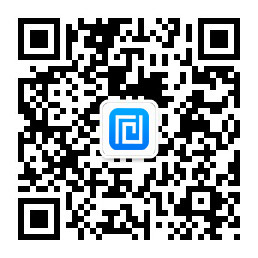创娱开源帮助中心
摘要:
最近许多玩家想登录steam,却发现登录不上了。如果你也出现了这样的问题,那么可以往下看小编介绍的steam登不上怎么办的解决办法。steam登不上怎么办 steam登不上进不去解决办法 解决办法一、修改host步骤1首先打开你的电脑中【我的电脑】这个选项步骤2在地址...最近许多玩家想登录steam,却发现登录不上了。如果你也出现了这样的问题,那么可以往下看小编介绍的steam登不上怎么办的解决办法。
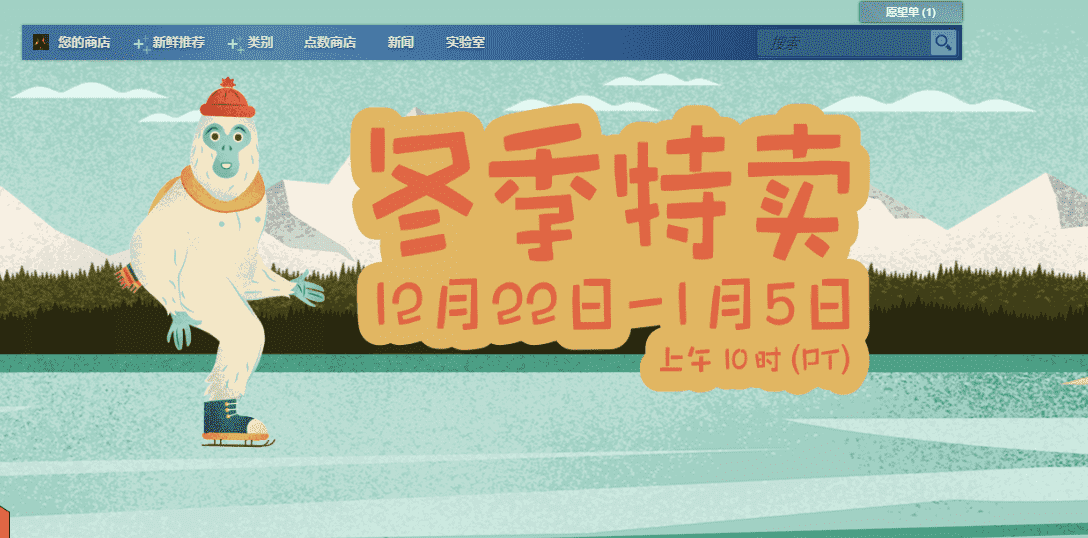
steam登不上怎么办 steam登不上进不去解决办法
解决办法一、修改host
步骤1
首先打开你的电脑中【我的电脑】这个选项
步骤2
在地址栏中输入C:WindowsSystem32Driversetc
步骤3
找出其中的hosts文件,并且选择右击文件以记事本的方式打开。
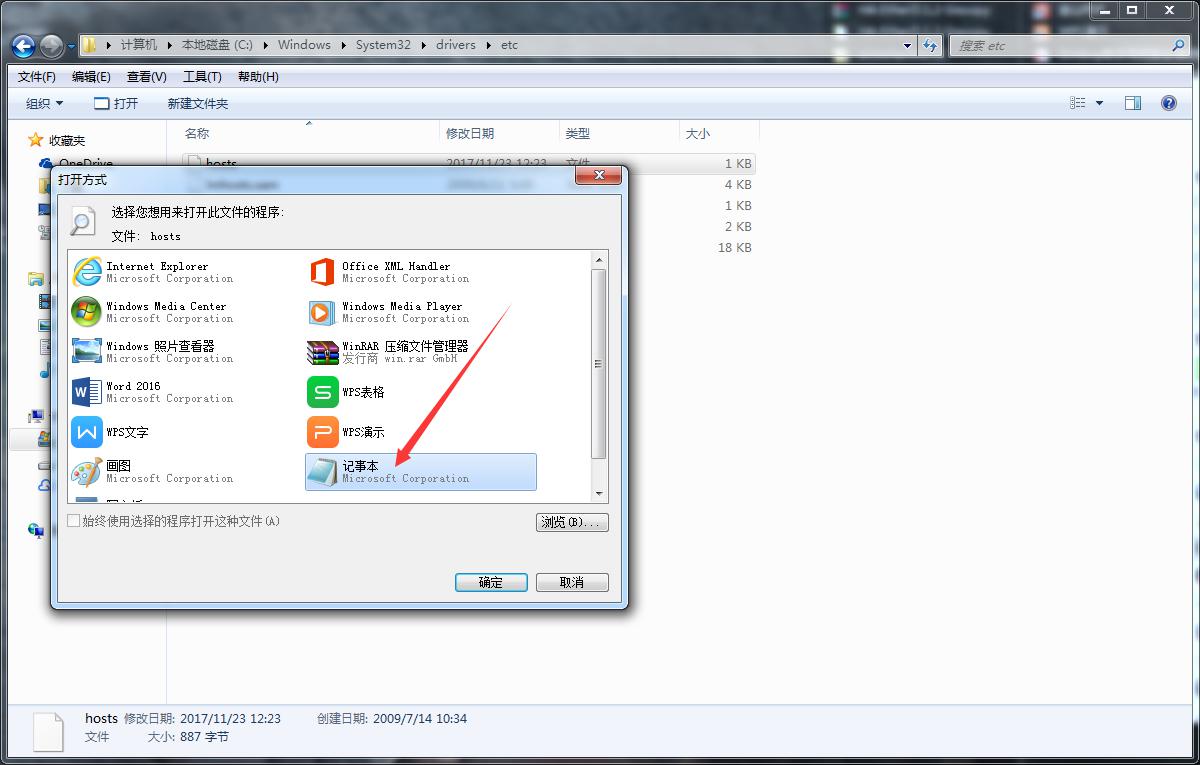
步骤4
将这串代码直接复制到其文件的底部:111.230.82.224 steamcommunity.com,并且记得不要点上面的红叉叉,而是要保存再关闭。
如果你的文件中已经有了steamcommunity.com,不过其前面的IP地址却不一样,那么你可以直接将IP地址删掉,复制上面的IP就可以了。
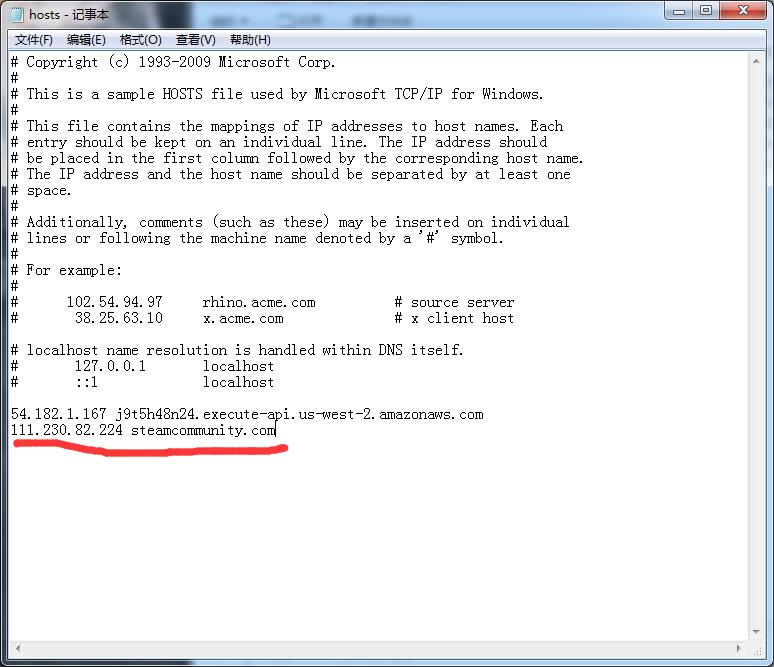
注意
如果玩家在保存时出现了host权限不够的提示,那么你可以右键该文件,点击【属性】,再点击【安全】。找到目前使用的账户名,左击【编辑】全选,最后点确认即可。
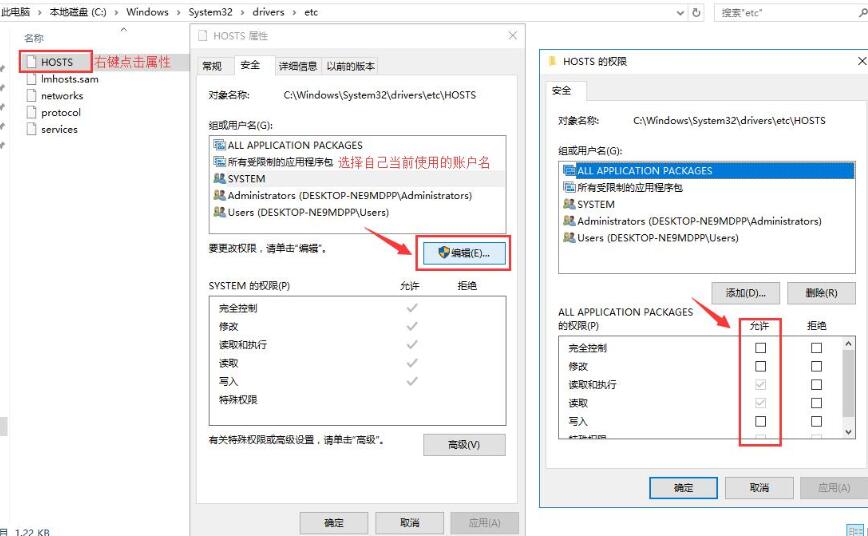
解决办法二、使用奇游加速工具
大家使用奇游加速工具可以解决steam登录不上的问题,试用:https://www.qiyou.cn/specials/general?cid=961下载游戏也是满速,也能解决游戏联机的相关问题。
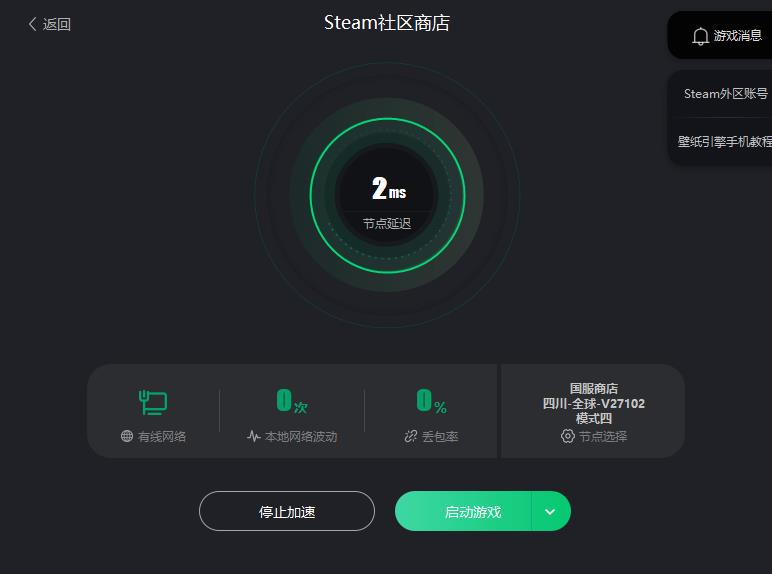
解决办法三、修改电脑网络DNS
大家可以右击电脑右下角的网络,打开图片中的网络和共享中心。
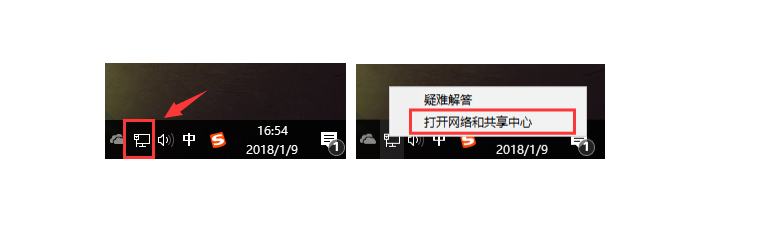 再点击图片中所标示的【以太网】,和【属性】,记得先要选择Internet协议版本4(TCP/IPv4),再点击【属性】。
再点击图片中所标示的【以太网】,和【属性】,记得先要选择Internet协议版本4(TCP/IPv4),再点击【属性】。
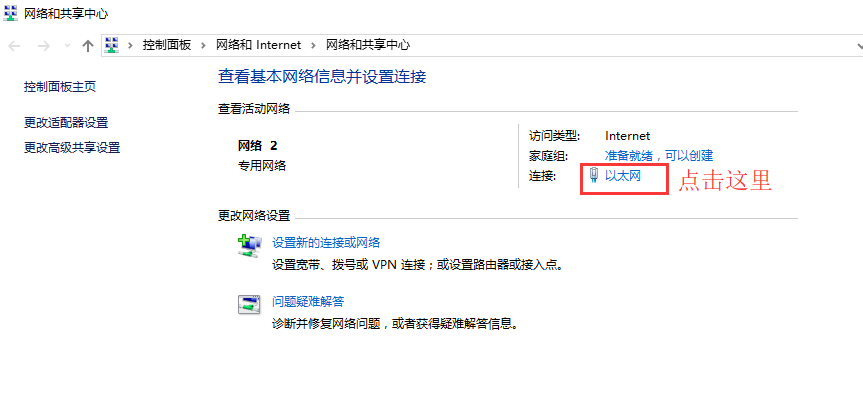
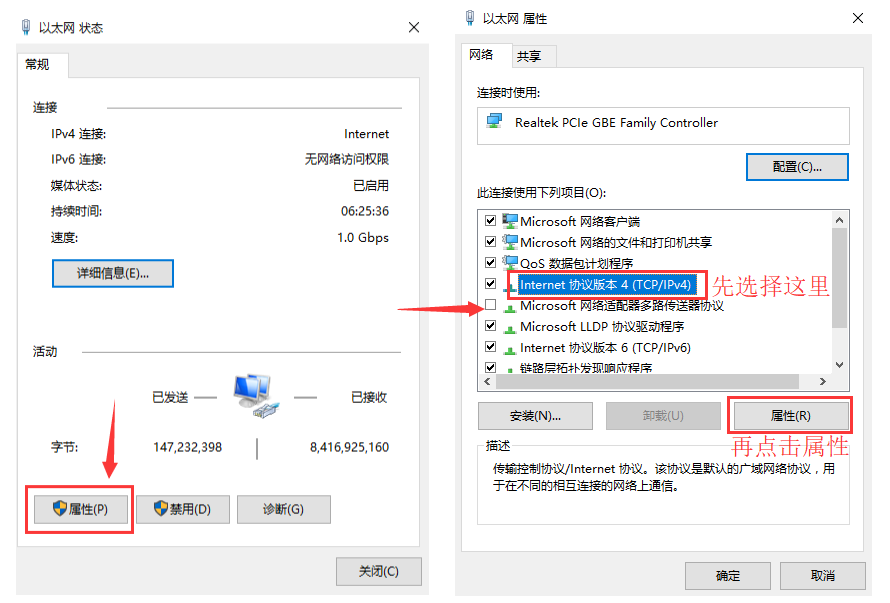
后面将图片中的“使用下面DNS服务器地址(E)”选择出来,将111.230.23.23贴贴到“首选DNS服务器(P)”,最后点击确认即可正常访问steam相关页面。
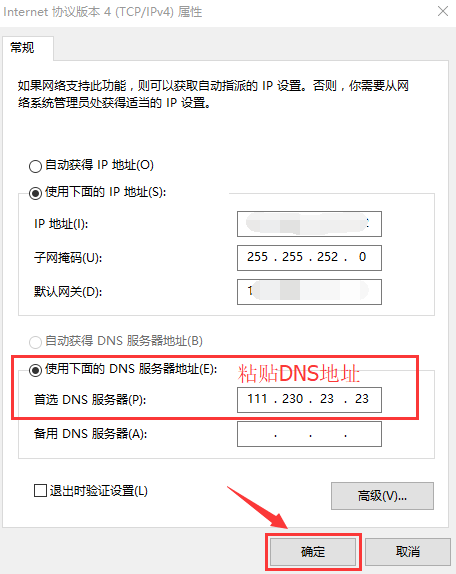
解决办法四、奇游加速工具节点切换
有时候steam登不上是本身服务器拉闸了,同时加速工具上的节点可能也卡了,多换一下节点再上steam,反复操作一下就好了。
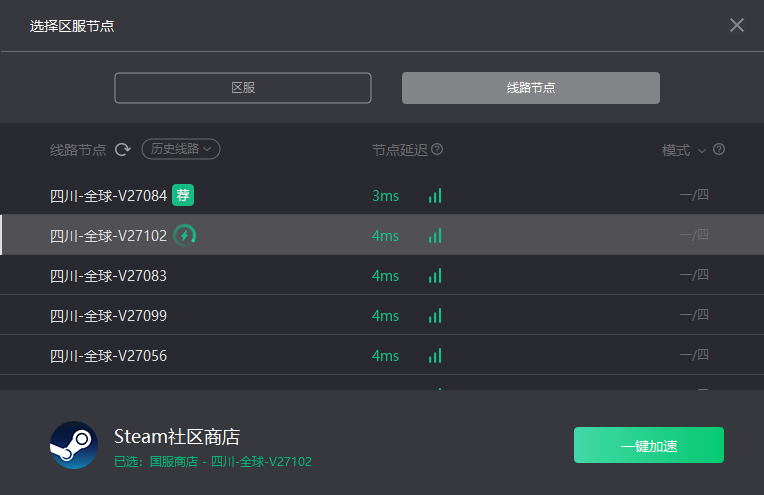
以上就是小编介绍的steam登不上怎么办的详细内容,希望能解决你们的问题。
上一篇:steam上的联机游戏(推荐10款Steam上好玩的联机游戏) 下一篇:steam主题皮肤有哪些(游戏怎么设置主题背景)
![创娱开源[官网]](/template/default/images/ft_logos1.png)